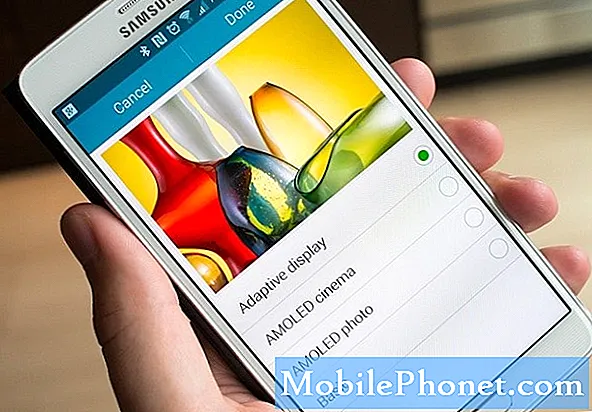Isi
- Masalah 1: Pemberitahuan Galaxy Note8 untuk banyak aplikasi tidak akan hilang
- Masalah 2: Membaca email Galaxy Note8 menunjukkan status baca di PC
Halo dan selamat datang di artikel pemecahan masalah # GalaxyNote8 hari ini. Posting ini menjawab dua masalah: cara menghilangkan pemberitahuan persisten dari beberapa aplikasi, dan apa yang harus dilakukan jika membaca email di Note8 Anda juga ditampilkan sebagai telah dibaca di komputer. Jika Anda mengalami salah satu masalah ini, pastikan untuk menyelesaikan membaca panduan pemecahan masalah singkat ini.
Masalah 1: Pemberitahuan Galaxy Note8 untuk banyak aplikasi tidak akan hilang
Selama 2 hari terakhir ponsel saya akan menunjukkan bahwa saya memiliki pesan baru di aplikasi + pesan saya, aplikasi Facebook, aplikasi Snapchat, aplikasi Instagram, dan aplikasi messenger Facebook saya, tetapi tidak ada apa-apa di sana. Notifikasi tidak akan hilang selama sekitar satu jam, atau sampai saya memulai ulang ponsel saya beberapa kali. Saya juga akan menghapusnya dari bilah notifikasi di bagian atas layar saya, lalu mereka langsung kembali seperti saya mendapat notifikasi baru. Dan sekarang ketika saya mengirim pesan teks di pesan + aplikasi saya, dikatakan mengirim di bawah pesan saya meskipun telah terkirim. Bagaimana cara memperbaiki masalah ini ???- Crystal
Larutan: Hai Crystal. Masalah ini dapat disebabkan oleh adanya bug perangkat lunak atau aplikasi pihak ketiga yang buruk. Untuk memperbaikinya, pastikan Anda melakukan saran kami di bawah ini.
Solusi # 1: Hapus data aplikasi BadgeProvider
Aplikasi BadgeProvider adalah salah satu aplikasi Android inti yang terlibat dalam pemberitahuan untuk hampir semua hal. Ini bertanggung jawab untuk mengizinkan pemberitahuan untuk aplikasi dan layanan seperti peringatan panggilan tidak terjawab, teks masuk baru, antara lain. Jika BadgeProvider tidak bekerja dengan benar, pemberitahuan mungkin bekerja tidak menentu. Dalam beberapa kasus, hal ini dimanifestasikan dengan tidak adanya notifikasi sama sekali. Namun biasanya, notifikasi dapat muncul sepanjang waktu, bahkan setelah pengguna melihatnya. Untuk memeriksa apakah masalah Anda disebabkan oleh aplikasi BadgeProvider yang tidak berfungsi, pastikan Anda menghapus datanya. Begini caranya:
- Buka menu Pengaturan baik melalui bayangan pemberitahuan (drop-down) atau melalui aplikasi Pengaturan di laci aplikasi Anda.
- Arahkan ke bawah ke "Aplikasi".
- Ketuk Pengaturan lainnya di sisi kanan atas (ikon tiga titik).
- Ketuk Tampilkan aplikasi sistem.
- Temukan aplikasi BadgeProvider dan ketuk.
- Sekarang Anda akan melihat daftar hal-hal yang memberi Anda informasi tentang aplikasi, termasuk Penyimpanan, Izin, Penggunaan Memori, dan banyak lagi. Ini semua adalah item yang dapat diklik. Anda akan ingin mengklik Penyimpanan.
- Ketuk tombol Hapus Data untuk aplikasi tersebut.
- Mulai ulang Note8 Anda dan periksa apakah masalah tetap ada.
Solusi # 2: Hapus cache dan data aplikasi lain
Jika pemberitahuan terus-menerus terus ditampilkan setelah Anda menghapus data aplikasi BadgeProvider, hal berikutnya yang harus dilakukan adalah menangani aplikasi yang bermasalah secara langsung. Pastikan Anda menghapus cache dan data aplikasi ini:
- Pesan +
- Snapchat
- Facebook Messenger
Coba bersihkan masing-masing cache mereka terlebih dahulu. Jika itu tidak berhasil, hapus juga datanya.
Menghapus data aplikasi Message + dapat menghapus SMS Anda, jadi pastikan untuk mencadangkannya sebelum Anda melanjutkan.
Berikut langkah-langkah untuk menghapus cache dan data aplikasi:
- Buka aplikasi Pengaturan.
- Tap Aplikasi.
- Ketuk Pengaturan lainnya di kanan atas (ikon tiga titik).
- Pilih Tampilkan aplikasi sistem.
- Temukan aplikasi yang bermasalah.
- Ketuk aplikasi Penyimpanan.
- Ketuk tombol Hapus Cache.
- Mulai ulang perangkat Anda dan amati cara kerja pemutaran video di salah satu atau semua aplikasi ini.
Jika masalah muncul kembali setelah mengosongkan cache, langkah Anda selanjutnya adalah menghapus datanya.
Untuk menghapus data aplikasi perpesanan, ulangi langkah 1-4 dan ketuk tombol Hapus Data.
Solusi # 3: Instal pembaruan aplikasi dan Android
Terkadang, bug kecil yang muncul secara tiba-tiba disebabkan oleh ketidakefisienan pengkodean dalam sistem operasi dan hanya diperbaiki dengan menginstal pembaruan yang menyertakan tambalan. Untuk meminimalkan bug, pastikan untuk tidak melewatkan pembaruan aplikasi dan Android. Periksa Play Store secara teratur untuk pembaruan aplikasi dan Sistem> Pembaruan perangkat lunak untuk pembaruan Android.
Solusi # 4: Hapus partisi cache
Beberapa bug disebabkan oleh cache sistem yang rusak, jadi jika saran di atas belum memperbaiki masalah pada tahap ini, pastikan untuk menghapus partisi cache. Melakukannya akan menghapus cache sistem saat ini. Jangan khawatir karena Note8 Anda hanya akan membangun kembali cache ini dari waktu ke waktu. Menghapus partisi cache tidak akan menghapus data pribadi Anda, jadi Anda juga tidak perlu khawatir kehilangan file.
Untuk menghapus partisi cache Note8 Anda:
- Matikan perangkat.
- Tekan dan tahan tombol Volume Naik dan tombol Bixby, lalu tekan dan tahan tombol Daya.
- Saat logo Android berwarna hijau ditampilkan, lepaskan semua kunci ('Menginstal pembaruan sistem' akan muncul selama sekitar 30 - 60 detik sebelum menampilkan opsi menu pemulihan sistem Android).
- Tekan tombol Volume turun beberapa kali untuk menyorot 'wipe cache partition'.
- Tekan tombol Daya untuk memilih.
- Tekan tombol Volume turun sampai 'yes' disorot dan tekan tombol Power.
- Saat partisi wipe cache selesai, “Reboot system now” disorot.
- Tekan tombol Daya untuk memulai ulang perangkat.
- Setelah Note8 Anda dimulai ulang, periksa masalahnya lagi.
Solusi # 5: Reset pabrik
Reset pabrik seharusnya sudah dilakukan jika masalahnya tetap sampai saat ini. Menyeka ponsel Anda berarti bahwa semua pengaturan sistem operasi akan dikembalikan ke status pabriknya. Ini juga akan menghapus file Anda jadi pastikan untuk mencadangkannya sebelumnya.
Untuk mengatur ulang pabrik Note8 Anda:
- Dari layar Beranda, geser ke atas di tempat kosong untuk membuka baki Aplikasi. Ketuk Pengaturan> Cloud dan akun.
- Ketuk Akun.
- Tap Google.
- Ketuk alamat email ID Google Anda jika beberapa akun sudah disiapkan. Jika Anda memiliki beberapa pengaturan akun, Anda perlu mengulangi langkah-langkah ini untuk setiap akun.
- Ketuk ikon 3 titik.
- Tap Hapus akun.
- Ketuk HAPUS AKUN.
Setelah Anda siap menyetel ulang ponsel, ikuti langkah-langkah berikut untuk mengembalikan ponsel ke setelan default…
- Matikan perangkat.
- Tekan dan tahan tombol Volume Naik dan tombol Bixby, lalu tekan dan tahan tombol Daya.
- Saat logo Android berwarna hijau ditampilkan, lepaskan semua kunci ('Menginstal pembaruan sistem' akan muncul selama sekitar 30 - 60 detik sebelum menampilkan opsi menu pemulihan sistem Android).
- Tekan tombol Volume turun beberapa kali untuk menyorot “wipe data / factory reset.
- Tekan tombol Daya untuk memilih.
- Tekan tombol Volume turun sampai 'Ya - hapus semua data pengguna' disorot.
- Tekan tombol Daya untuk memilih dan memulai reset master.
- Saat master reset selesai, “Reboot system now” disorot.
- Tekan tombol Daya untuk memulai ulang perangkat.
Masalah 2: Membaca email Galaxy Note8 menunjukkan status baca di PC
Saya memiliki Note 8 dan sejak saya memuat akun email bisnis saya di ponsel saya, sorotan notifikasi untuk email saya di atas meja saya, telah menunjukkan setiap email yang dibaca. Di Note 3 saya yang sebelumnya saya tidak melakukan itu ke email saya di desktop saya. Saya terutama bekerja dari desktop saya sehingga mengganggu ketika setiap email ditampilkan sebagai sudah dibaca. Saya tidak bisa memilah apa yang perlu diurus. Saya harap saya telah menjelaskan dengan benar. - Kathy Barnett
Larutan: Hai Kathy. Jika Anda mengatur akun email Anda di Note8 dan komputer untuk menggunakan IMAP, tindakan dari satu perangkat biasanya akan dicerminkan ke perangkat lainnya. Misalnya, jika Anda membaca email di Note8 terlebih dahulu, pesan yang sama ini biasanya juga akan ditampilkan sebagai telah dibaca saat Anda mengaksesnya di komputer. Itu karena klien email biasanya dirancang untuk memberi tahu server email tentang tugas tertentu yang telah Anda lakukan pada pesan Anda. Beberapa penyedia email mungkin juga menyetel layanan mereka untuk melakukan perilaku yang sama sehingga ada dua kemungkinan alasan mengapa Anda mengalami situasi ini sekarang. Sejauh menyangkut pengaturan pada klien email Samsung saham di Note8, tidak ada opsi yang dapat Anda ubah untuk membiarkan apa yang Anda inginkan terjadi. Untuk mengetahui apakah itu sesuatu yang dapat diubah oleh penyedia layanan email Anda, sebaiknya hubungi mereka dan beri tahu mereka apa yang Anda inginkan. Akun bisnis Anda mungkin memiliki opsi untuk menjaga pesan tetap belum dibaca meskipun Anda sudah mengaksesnya di perangkat lain.